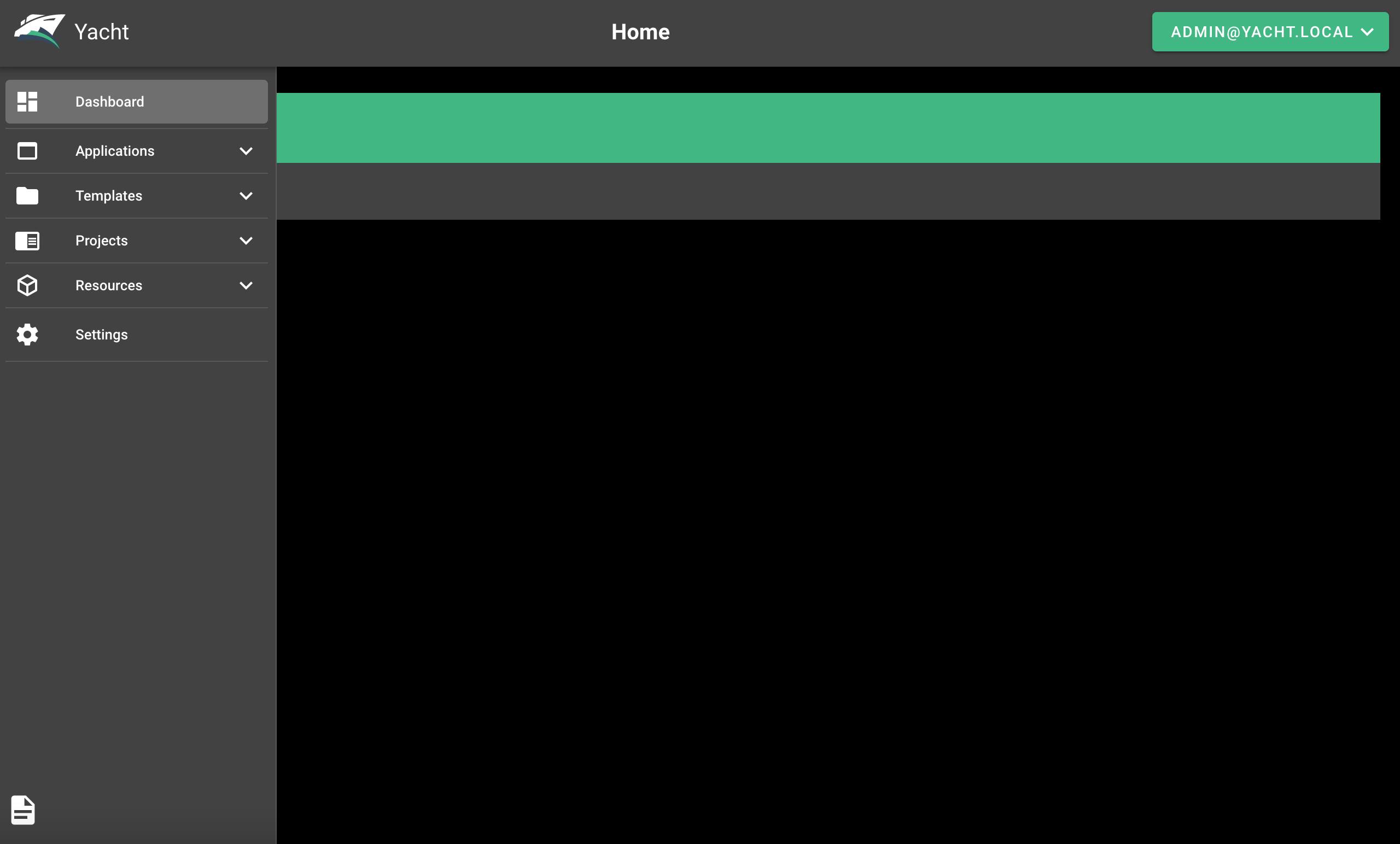Interfaz web intuitiva para gestionar los contenedores Docker.
Consigue una interfaz web para gestionar contenedores Docker con énfasis en la creación de plantillas para proporcionar despliegues fáciles. El objetivo de Yacht es hacer que Docker sea fácil de usar y gestionar para cualquiera. Las plantillas, las variables de las plantillas y una interfaz de usuario intuitiva hacen que ese objetivo sea posible.
Tenga en cuenta: Yacht todavía está en fase alfa y la estabilidad no está garantizada. Obtenga más información en el GitHub deYacht .
Yacht Opciones
Puede configurar su aplicación Yacht proporcionando valores para los siguientes campos:
| Campo | Descripción |
|---|---|
| Yacht Correo electrónico | La dirección de correo electrónico para su inicio de sesión en Yacht . El valor por defecto es admin@yacht.local. Requerido. |
| Yacht Contraseña | La contraseña para su inicio de sesión en Yacht . Se requiere. |
| Yacht Soporte de composición | Soporte para el uso de Yacht con Docker Compose. |
| Yacht Tema | Yacht opciones de temas: Default, RED, y OMV. |
Linode Opciones
Después de proporcionar las opciones específicas de la aplicación, proporcione las configuraciones para su servidor Linode :
| CONFIGURACIÓN | DESCRIPCIÓN |
|---|---|
| Seleccione una imagen | Debian 11 y Ubuntu 22.04 LTS son compatibles con la aplicación Yacht Marketplace, y está preseleccionada en la página de creación de Linode . |
| Región | La región en la que desea que resida su Linode . En general, es mejor elegir una ubicación que esté más cerca de usted. Para más información sobre la elección de un centro de datos, consulte la guía Cómo elegir un centro de datos. También puede generar informes MTR para conocer mejor las rutas de red entre usted y cada uno de nuestros centros de datos. Es necesario. |
| Linode Plan | Tu Linode's recursos de hardware. Puedes utilizar cualquier tamaño de Linode para tu aplicación ServerWand. El plan Linode que selecciones debe ser apropiado para la cantidad de transferencia de datos, usuarios, almacenamiento y otras tensiones que puedan afectar al rendimiento del servidor. |
| Linode Etiqueta | El nombre de su Linode, que debe ser único entre todos los Linodes de su cuenta. Este nombre será la forma de identificar su servidor en el Dashboard de Cloud Manager. |
| Contraseña de la raíz | La contraseña administrativa principal para su instancia de Linode . Esta contraseña debe ser proporcionada cuando inicie sesión en su Linode a través de SSH. La contraseña debe cumplir con los requisitos de validación de complejidad para una contraseña fuerte. Su contraseña raíz puede ser usada para realizar cualquier acción en su servidor, así que hágala larga, compleja y única. |
Cómo empezar después de la implantación
Acceda a su aplicación Yacht
- Después de que Yacht haya terminado de instalarse, puede acceder a su instancia de Yacht visitando su Linode's dirección IP en el puerto 8000 (por ejemplo,
http://192.0.2.0:8000) en un navegador web.
Precaución: Por defecto, Yacht no está configurado para utilizar SSL, lo que significa que sus credenciales de acceso se enviarán en texto plano. Consulte Pasos adicionales para SSL para obtener orientación sobre cómo cifrar su conexión.
- Introduzca su dirección de correo electrónico y su contraseña en Yacht .
Debería ver el panel de administración de Yacht .
Yacht proporciona una elegante personalización de temas, plantillas, una fácil gestión de los recursos Docker (volúmenes, imágenes, red), aplicaciones y proyectos. Vea una demostración en vivo y la documentación en el Yacht sitio web.
Pasos adicionales para SSL
Dado que Yacht no está configurado para SSL, se requieren algunos pasos adicionales para cifrar su conexión. El siguiente ejemplo utiliza certificados SSL autofirmados, pero esto también puede funcionar con un certificado firmado comercialmente o Let's Encrypt si el servidor está configurado con un FQDN.
1. Conéctate a la IP de Linodea través de `ssh`. Sustituye `192.0.2.0` por la dirección IP de tu Linode.ssh root@192.0.2.0
2. Cree dos directorios locales para SSL y el modificado `nginx.conf`.
mkdir -p local/nginx
mkdir local/ssl
3. Cree el certificado y la clave autofirmados.
openssl req -new -newkey rsa:4096 -x509 -sha256 -days 365 -nodes -out yacht.crt -keyout yacht.key
Debería ver una salida similar a la siguiente:
Generating a RSA private key
...............................................................................................................................................+
......................++++
writing new private key to 'yacht.key'
-----
You are about to be asked to enter information that will be incorporated
into your certificate request.
What you are about to enter is what is called a Distinguished Name or a DN.
There are quite a few fields but you can leave some blank
For some fields there will be a default value,
If you enter '.', the field will be left blank.
-----
Country Name (2 letter code) [AU]:US
State or Province Name (full name) [Some-State]:Pennsylvania
Locality Name (eg, city) []:Philadelphia
Organization Name (eg, company) [Internet Widgits Pty Ltd]:
Organizational Unit Name (eg, section) []:
Common Name (e.g. server FQDN or YOUR name) []:yacht.local
Email Address []:admin@yacht.local4. Mueva el certificado y la clave recién generados al directorio `local/ssl`.
5. Vuelque el Yacht `nginx.conf` al directorio `local/nginx`.docker exec -it yacht /bin/sh -c "cat /etc/nginx/nginx.conf" > local/nginx/nginx.conf
6. Abra el local/nginx/nginx.conf archivo utilizando vim u otro editor de texto de su elección y localice el bloque del servidor para el puerto 8000 (alrededor de la línea 30).
7. Copie `local/nginx/nginx.conf` y `local/ssl` al directorio `/etc/nginx/` en el contenedor Yacht , y luego recargue Nginx.docker cp local/nginx/nginx.conf yacht:/etc/nginx/
docker cp local/ssl yacht:/etc/nginx/
# remove ^M characters
docker exec -it yacht /bin/sh -c "sed -ie 's/\r//g' /etc/nginx/nginx.conf"
# reload nginx
docker exec -it yacht /bin/sh -c "nginx -s reload"
Su navegador puede dar advertencias porque el certificado no está firmado por una Autoridad de Certificación, y requerir que usted añada una excepción de seguridad, pero la conexión está ahora encriptada.
Por favor, tenga en cuenta: Yacht está todavía en alfa y no se recomienda su uso en producción. Obtenga más información en el GitHub deYacht .
La aplicación Yacht Marketplace fue creada para Linode por Selfhosted Pro Para obtener asistencia sobre la implementación de la aplicación, póngase en contacto con Linode Soporte. Para soporte relacionado con la herramienta o el software en sí, utilice la información de la barra lateral para contactar con Selfhosted Pro.